Word文字怎么添加渐变效果?大家都知道,我们在日常生活工作中最为熟悉常用的就是进行文档文本内容的编辑创建调整,而Word作为我们最为常用熟悉的文本编辑工具软件就为我们提供了众多强大的功能点,而这些不同的功能点设置节省了我们使用文本进行编辑调整所消耗的大量时间精力,我们将可以自由的使用软件来对文本进行创作、修改调整等等,也将可以改动我们文本内容当中字体德不同效果,而许多小伙伴在使用软件进行文本调整创建的同时想要进行文字渐变,但是却不清楚Word文字怎么添加渐变效果,那么现在就由小编来为大家解答。
Word文字添加渐变效果步骤分享
1、第一步,我们先在电脑中找到需要设置的文字文档,右键单击该文档,然后选择“打开方式”,再点击“Word”选项
2、第二步,进入Word页面之后,我们在文章页面中先选中一段需要添加纯色填充效果的文字,然后右键单击选择“字体”选项
3、第三步,进入字体页面之后,我们在该页面的左下角找到“文本效果”选项,点击打开该选项
4、第四步,进入文本效果页面之后,我们在该页面中打开“文本轮廓”选项,然后在下拉列表中点击“渐变线”选项,接着完成渐变、类型、方向以及角度等选项的设置并点击“确定”选项即可
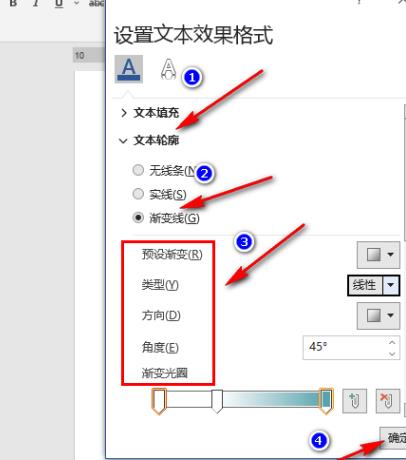
5、第五步,设置完成之后我们回到文章页面,在该页面中就能看到文字添加渐变效果的样子了
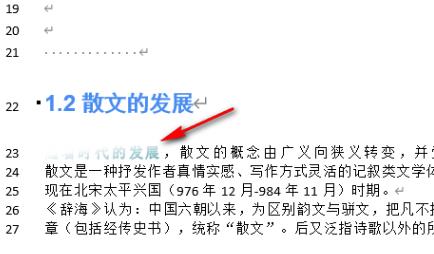
© 版权声明
本文内容由互联网用户搜集贡献,文章内容仅代表作者观点。本站仅提供资讯分享服务,不拥有所有权。如发现本站有涉嫌抄袭侵权/违法违规的内容,请联系作者删除。
THE END
如果你觉得文章内容有用,请分享给更多人了解吧











